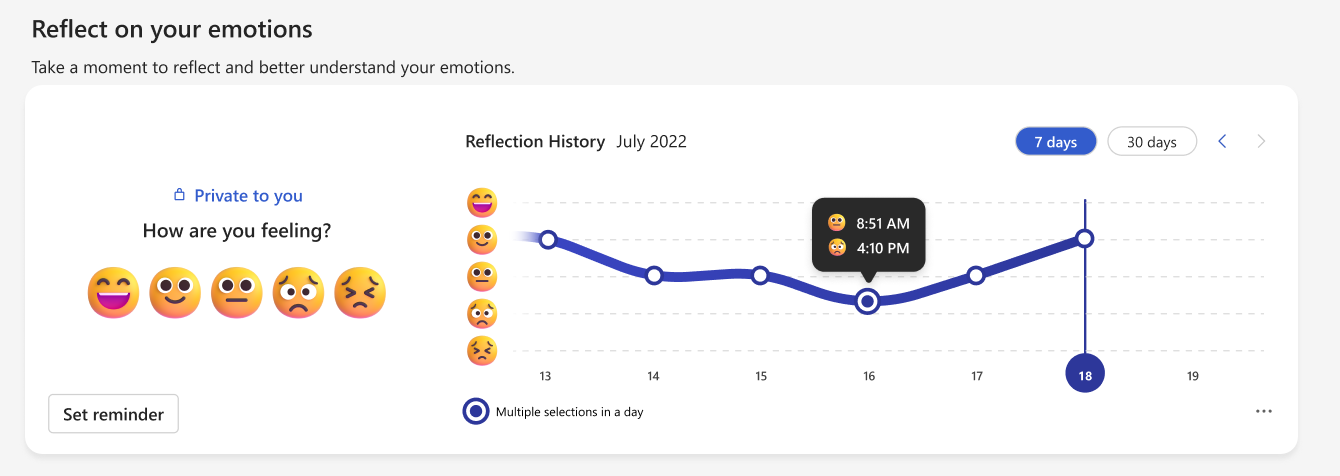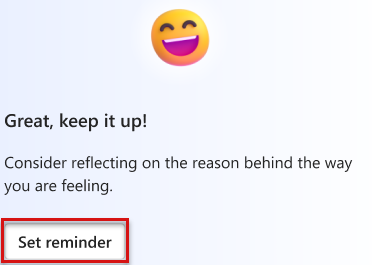Refletir no Viva Insights
Para ajudá-lo a ficar mais consciente de como se sente e a beneficiar a sua produtividade e bem-estar, reflita através da aplicação Microsoft Viva Insights. A investigação mostrou mesmo que o acto de levar um momento a reflectir tem benefícios positivos para o bem-estar.
A frequência com que reflete depende de si. Uma vez diariamente, pode funcionar bem para si ou poderá querer refletir com mais ou menos frequência do que isso.
Importante: Realizar a auto-reflexão ao selecionar os emojis disponíveis é uma ação inteiramente privada. Mais ninguém pode ver o que escolher.
Utilizar a funcionalidade de reflexão
-
Aceda ao separador Bem-estar e encontre a secção Refletir sobre as suas emoções.
-
Selecione o emoji que melhor representa o que está a sentir atualmente.
O cartão de reflexão dá-lhe feedback para reconhecer a sua escolha.
Ver o seu histórico de reflexões
Para rever como os seus sentimentos mudaram ao longo do tempo, aceda ao painel Histórico de reflexão à direita da seleção de emojis. O histórico de reflexos mostra-lhe um gráfico de linhas dos emojis que escolheu na última semana ou no último mês. Utilize os botões no canto superior direito para alterar esta vista. Para ver a hora que refletiu num dia específico, paire o cursor sobre o ponto de dados dessa data.
Definir um lembrete para refletir automaticmente
Utilize o botão Definir lembrete para obter um lembrete diário para refletir. Para editar quando receber lembretes, selecione Alterar definições no cartão resultante.
Para alterar as definições do lembrete mais tarde:
-
Selecione as reticências no canto superior esquerdo da sua aplicação Viva Insights e, em seguida, selecione Definições.
-
Selecione Reflexo no lado esquerdo.
-
Defina as suas preferências e Guardar alterações.
Notas:
-
Pode agendar lembretes de reflexão para qualquer dia da semana, incluindo dias não configurados como dias de trabalho nas suas definições do Outlook.
-
A hora que selecionar será aplicada a todos os dias nos quais verá lembretes. Não pode definir horas diferentes para dias diferentes da semana.
-
O lembrete pode não chegar exatamente à hora agendada, mas a maioria dos lembretes aparece dentro de cinco minutos antes da hora agendada. Por exemplo, se o lembrete estiver agendado para as 5:00, o lembrete pode aparecer entre 4:55 e 5:00.
-
Os lembretes de reflexão agendada podem expirar. Se selecionar um lembrete de reflexão para um dia ou hora anterior, receberá uma mensagem a indicar que o lembrete expirou.
-
Pode refletir a qualquer momento no separador Bem-estar ou durante a sua deslocação virtual. A reflexão que fizer nessas páginas é independente de quaisquer lembretes que tenha definido para reflexão.